
Miért nem működik az érintőpad a laptopon, az érintőképességen, az egér nem működik, a Cauurus nem mozog: mit kell tenni? Hogyan lehet konfigurálni egy érintőképességet egy laptopon?
Ebben a cikkben megismerheti, hogy a laptop érintőképessége, vagy az SO -úgynevezett érintőképesség nem működik.
Navigáció
- Miért hagyta abba az érintőpad működését?
- 1. módszer. Használja a funkcionális kulcsokat az érintőpad bekapcsolásához
- 2. módszer. Aktiválja az érintőképernyőt az egér és a mutató beállításaiban
- 3. módszer. Helyezze vissza a Syaptics érintőképernyős illesztőprogramját
- 4. módszer. Vegye fel a Touchpad (érintőképernyőt) a BIOS beállításokba (BIOS)
- 5. módszer. Végezzen el egy teljes újratöltő laptopot az akkumulátor kinyerésével
- 6. módszer. Győződjön meg arról, hogy az érintőképernyős vonatok biztonságosan csatlakoztatva vannak (csak a tapasztalt felhasználók számára)
- Videó: A laptop nem működik az érintőpad - megoldás
- Videó: Az érintőpad nem működik a Windows 10 -en
Miért hagyta abba az érintőpad működését?
Abban az esetben, ha az érintőpad nem működik, akkor két probléma merülhet fel: hardver és szoftver. De mindenekelőtt az ajánlásainkat és tippeket kell alkalmaznia a probléma megoldásának megoldásához az érintőpad hibás működésével.
Tehát a probléma megoldásához felkérjük Önt, hogy használja a módjainkat, amelyet részletesebben megtudhat az alábbi oldalon.
1. módszer. Használja a funkcionális kulcsokat az érintőpad bekapcsolásához
ElőszörÜgyeljen arra, hogy véletlenül ne kapcsolja ki az érintőképernyőt. Minden laptop billentyűzetnek van egy beépített forró gombja, amely lehetővé teszi az érintőpanel bekapcsolását/letiltását. Minden laptopgyártónak van egy másik funkcionális kulcs (FN) ehhez.
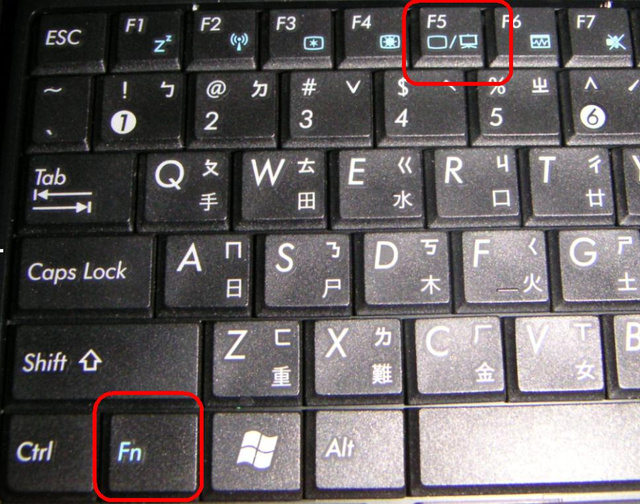
Lenovo, Dell, HP, Toshiba, Acer és Asus laptopokhoz próbálja meg a következő kulcskombinációt.
- Fn + f6
- Fn + f9
- Fn + f12
- Fn + f5
Bármely funkcionális kulcsa lehet az F1-F12-től, egyikükön egy kis érintőképernyő ikonját látja, ezért az egyes kulcsokat nagyon alaposan meg kell vizsgálnia. Amint megtalálja ugyanazt a billentyűt, tartsa az FN gombot, az a billentyűzet bal alsó sarkában található, majd nyomja meg a funkcionális billentyűt (F6, F7 stb.).
2. módszer. Aktiválja az érintőképernyőt az egér és a mutató beállításaiban
- Nyissa meg a menüt "Rajt" És belép "Egér" És nyissa meg az első dologot, amely megfelel ennek a kérésnek.
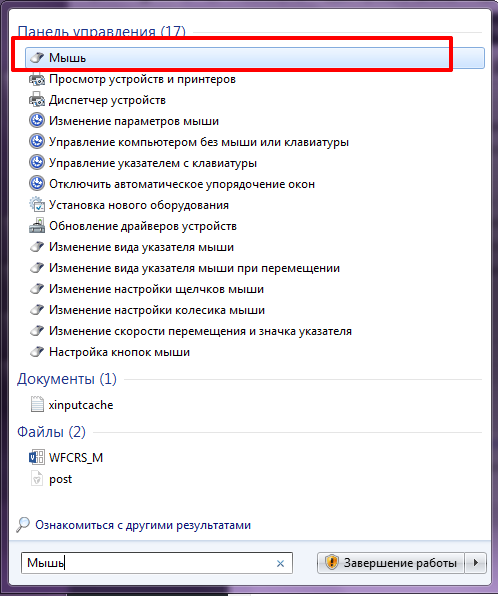
- Most keresse meg az érintőpanel beállításait, és ellenőrizze, hogy az opció "Kapcsolja be az érintőképernyőt" neves. Ellenőrizze a tálcát is az érintőpad ikonra (a hangerő -vezérlés közelében), és nézze meg, hogy le van -e tiltva.
3. módszer. Helyezze vissza a Syaptics érintőképernyős illesztőprogramját
Töltse le a laptop érintőpadjának illesztőprogramjait a gyártó weboldaláról. Használja a következő Google kérést, hogy gyors eredményt kapjon.
Kérés: Laptop modellszám: + Illesztőprogramok + operációs rendszer verziója
Például. Dell Inspiron 15R a Windows 8.1 -hez
4. módszer. Vegye fel a Touchpad (érintőképernyőt) a BIOS beállításokba (BIOS)
Futtassa a laptopját, és írja be a BIOS beállításait. A BIOS belépéséhez az F2, DEL vagy F1 kulcsokat kell használni. A BIOS-navigáció nyilak lefelé és felfelé, bal jobb oldalán fordul elő.
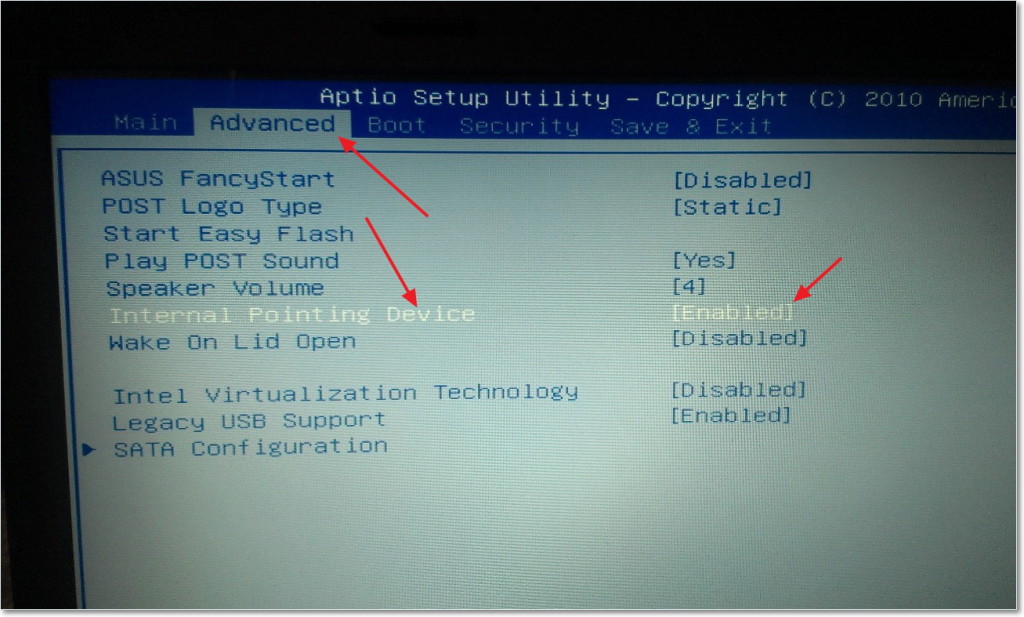
Nyissa meg a következőket:
Rendszer tulajdonságai ›Billentyűzet/egér funkciók› Eszközbeállítások
Innentől keressen egy belső jelző eszközt vagy érintőképernyőt, nyomja meg a gombot "Belépés" És használja a nyílgombokat annak engedélyezéséhez vagy letiltásához.
Jegyzet. A BIOS belépési kulcsokat a laptop márkájától függően hozzárendelik.
5. módszer. Végezzen el egy teljes újratöltő laptopot az akkumulátor kinyerésével
Végezze el a laptop munkáját, húzza az akkumulátort egy percig. Töltse le újra az akkumulátort, majd indítsa el a számítógépet.
6. módszer. Győződjön meg arról, hogy az érintőképernyős vonatok biztonságosan csatlakoztatva vannak (csak a tapasztalt felhasználók számára)
Szedje szét a laptopot, győződjön meg arról, hogy az érintőképesség biztonságosan csatlakozik -e az alaplaphoz. Időnként a kemény sokkok/ütések az érintőképernyős panelen vezetnek, hogy funkcionalitása zavart. Ha ez nem működik, akkor ideje cserélni az érintőképernyőt.
Ezenkívül az érintőpanel mechanikai károk miatt nem működik. Ebben az esetben valószínűleg új érintőképernyőt kell vásárolnia. Ha az érintőpad működik, de az LKM és a PKM nem működik, akkor a kulcsokat újakra kell cserélnie.
Ha nem működik, nem csak az érintőképernyő, hanem a billentyűzet és az USB -portok is, akkor a probléma természetesen nincs az érintőpadon. Valószínűleg a laptop alaplapja használhatatlanná vált, és pótlására van szükség.
Mindenesetre, ha kezdő vagy a számítógép szférájában, és nem érti az alkatrészeiket és a cserét, akkor csak vegye fel a kapcsolatot a legközelebbi szolgáltató központtal, amelyben megkapja az összes szükséges segítséget, konzultációt, és megoldja a problémákat/cserét. alkatrészek külön költségekért.
